表の作り方3
表を作成する前に一度紙に書いて完成図を作ってみたときに、マス目を一緒にした方が見やすかった。マス目を一つのマス目にするにはどうしたらいいのか?表に色もつけたい。
お答えします。
行、列、セルを理解しましょう
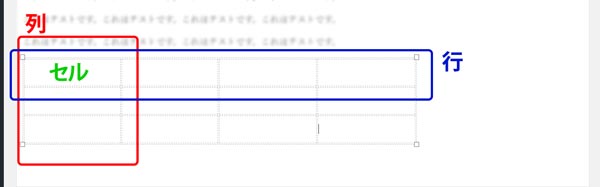
・行とは青く囲っている部分をいいます。
・列とは赤く囲っている部分をいいます。
セルとは行と列の交わっているマス目をいいます。
セルの結合を理解しましょう
セルとセルがひとつのセルになることを、「セルの結合」といいます。
ポインタを理解しましょう
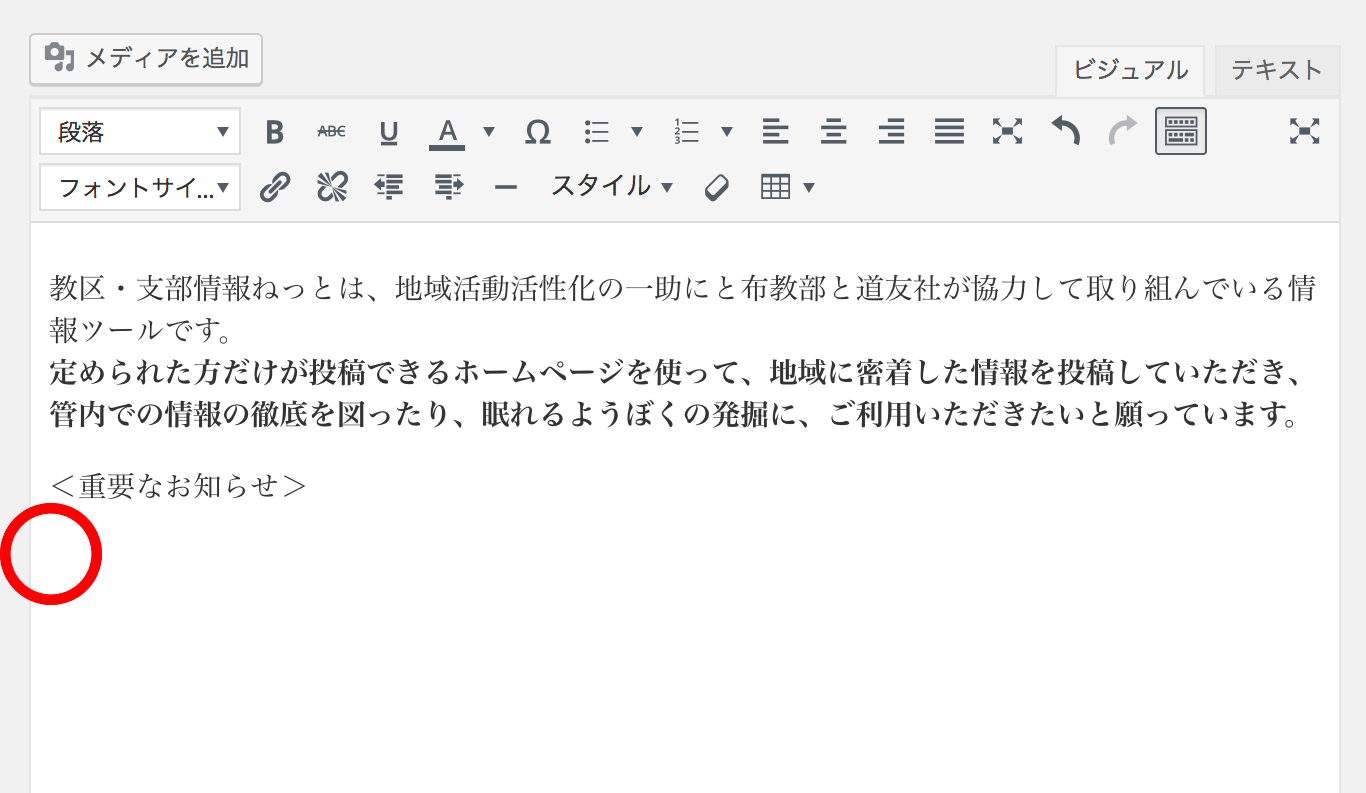 記事を入力するエリア内をクリックすると、上記のような縦線の点滅が表示されます。これを「ポインタ」と言います。このポインタの置かれている場所に、文字を入力したり、画像を挿入することができます。
記事を入力するエリア内をクリックすると、上記のような縦線の点滅が表示されます。これを「ポインタ」と言います。このポインタの置かれている場所に、文字を入力したり、画像を挿入することができます。
セルの結合
例:同じ日に時間帯が違う、2つの行事があります。支部例会と支部懇談会です。日付が同じ日なので、セルとセルを結合します。
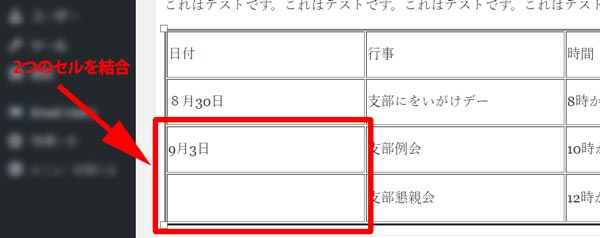
- ポインタは9月3日のセルに合わせておきます。
- テーブルアイコンをクリック
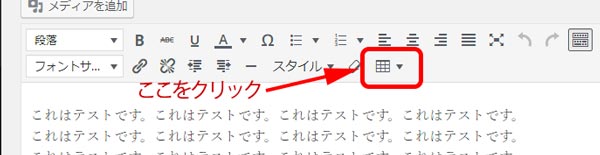
- セルの項目にマウスを合わせると「セルの結合」などの項目がさらに表示されます。
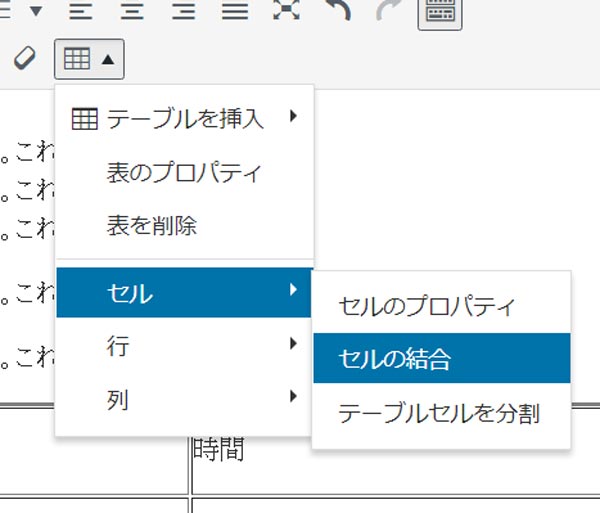
- 「セルの結合」をクリックすると下の図のように「セルの結合」画面が新たに表示します。
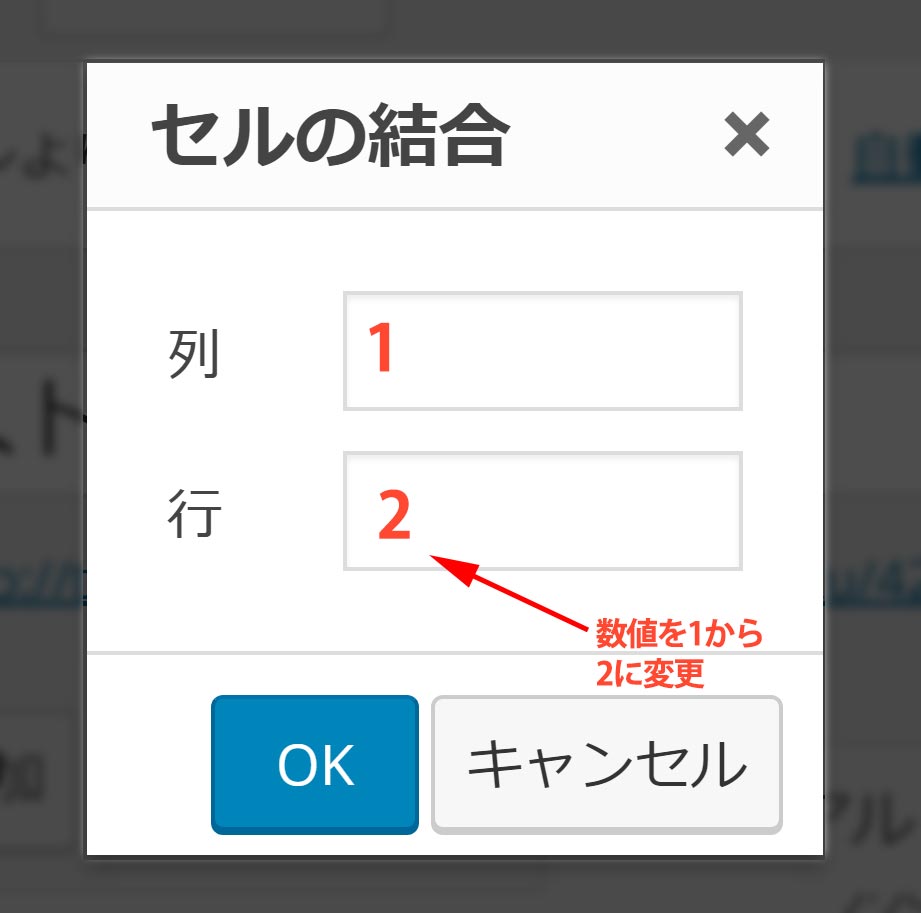
ここでは、行の数値を2にして「OK」ボタンを押します。ワンポイント
・列は右の列と結合します。
・行は下の行と結合します。 - 9月3日のセルとその下にある空白のセルが結合します。

表に色をつける
例:表の背景の色をうすい緑色にします。
- テーブルアイコンをクリック
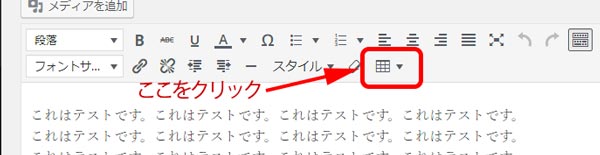
- 表のプロパティをクリックします。
- 表のプロパティの画面が表示されます。
一般タブになっていますので、詳細タブに切り替えます。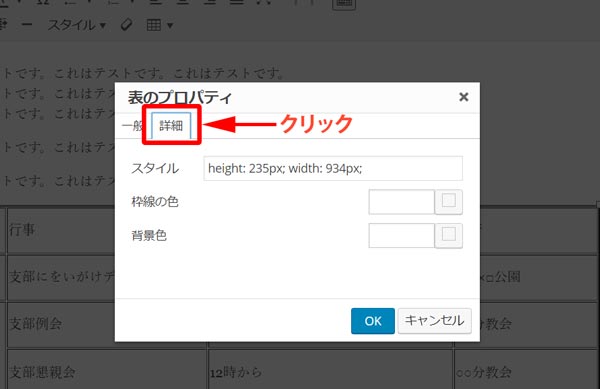
- 赤い枠線の部分をクリックします。
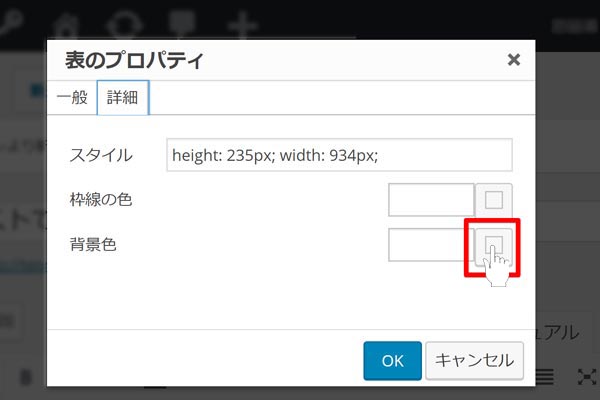
- 色を変えられる画面が表示されますので、アイコンを上下に動かすと色が変えられます。
左側の青い枠線のアイコンを動ごかすと色の濃淡が選べます。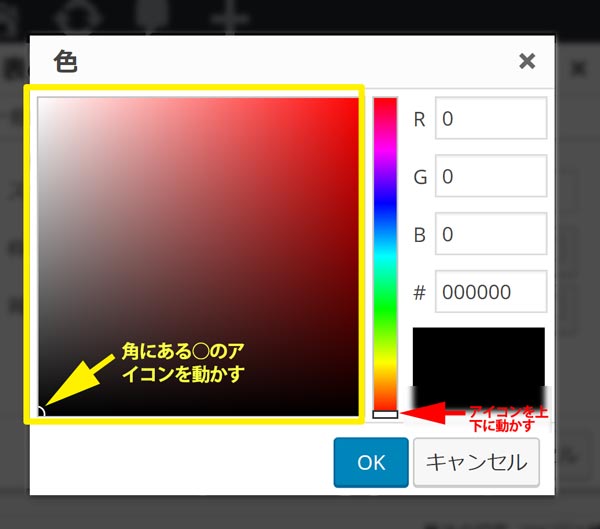
- 色が決まったら「OK」ボタンを押すと、表のプロパティに戻ります。
表のプロパティの画面で「OK」ボタンを押すと、表の背景に色が付きます。
表の枠線も表のプロパティで編集ができます。


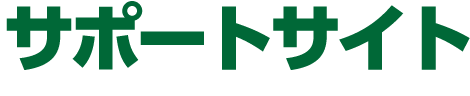

 ホーム
ホーム